Dans les paramètres de Virtualbox, il n’est pas possible de démarrer une machine virtuelle sur clé USB.
Cependant, il est possible de démarrer sur un lecteur de disquette (est-ce encore utile de nos jours?), sur un lecteur de CD-ROM ou sur un dique dur.
Alors comment faire pour « booter » une machine virtuelle sur une clé USB? l’idée est de faire croire à VirtualBox que la clé USB est en fait un disque dur.
Préparation de la clé USB pour VirtualBox
Voici les étapes pour réaliser cette opération:
- Passer en root:
sudo -s
mkdir -p /home/fred/VirtualBox\ VMs/HardDisks/
A savoir: ici la clé USB est le périphérique /etc/sdb1.
VBoxManage internalcommands createrawvmdk -filename /home/fred/VirtualBox\ VMs/HardDisks/usbdisk1.vmdk -rawdisk /dev/sdb1
chown -R fred:users /home/fred/.VirtualBox\ VMs/HardDisks/
usermod -a -G disk fred
Configurer VirtualBox pour booter sur la clé USB
Ouvrir VirtualBox et configurer la machine virtuelle pour qu’elle démarre sur usbdisk1.vmdk
- Cliquer que l’îcone pour l’ajout d’un crontôleur:
- Sélectionner « Ajouter un disque dur »:
- Choisir un disque existant:
- Ouvrir le fichier créé précédemment:
- Le nouveau contôleur est importé, cliquer sur OK:
A ce stade, rependre les étapes habituelles pour créer une machine virtuelle.
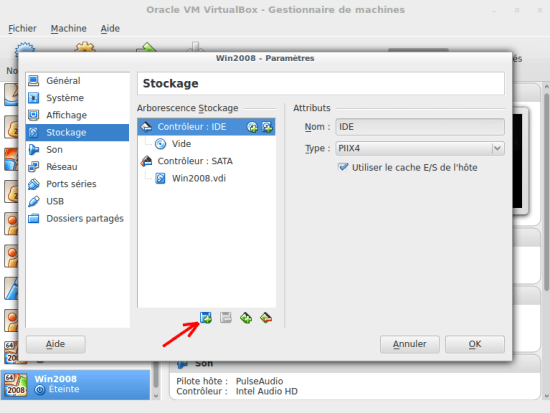
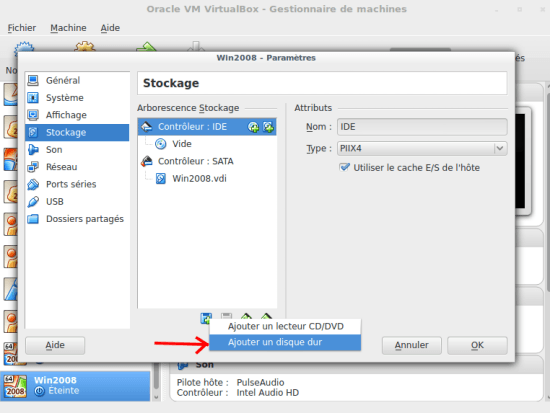
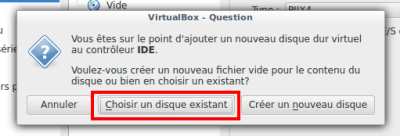
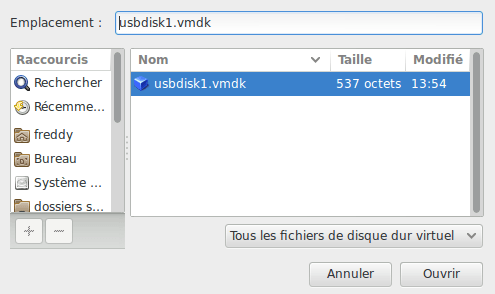
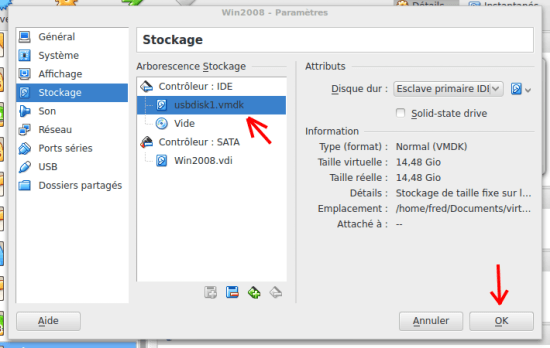
Merci pour ce tuto. Pour information, initialement je n’arrivais pas ä ajouter le disque, l’erreur reçue était une erreur de droits. J’ai palier à ce problème en ajoutant à mon compte, le groupe « disk ». Voilà…